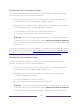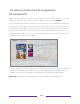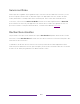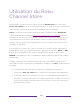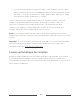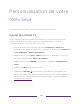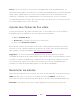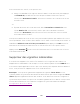User manual
Table Of Contents
- Couverture avant
- Sécurité
- Contenu
- Bienvenue
- Connexions et configuration
- Connexion d’une antenne, d’un câble ou d’un récepteur satellite
- Connexion d’un équipement externe avec un câble vidéo composite AV
- Connexion d’un équipement externe avec un câble HDMI®
- Connexion des écouteurs ou d’une barre de son analogique
- Connexion d’un casque d’écoute à la télécommande Enhanced Voice Remote de Roku
- Connexion d’un récepteur AV ou d’une barre de son numérique
- Préparation pour la connectivité Internet
- Alimentation CA
- Piles de la télécommande Roku
- Télécommande du Roku TV
- Touches de contrôle
- Configuration guidée
- L’écran d’accueil
- Avantages d’une connexion
- Configuration de la TV en direct
- Utilisation de votre téléviseur
- Indicateur d’état
- Économies d’énergie en mode veille
- Regarder des chaînes de TV en direct
- Mettre en pause la TV en direct
- Recommandation automatique de réseau
- Changement d’entrées TV
- Utilisation des commandes vocales Roku
- Lecture de contenu à partir d’appareils de stockage USB
- Lecture du contenu des serveurs multimédias du réseau local
- Configurer un mode de paiement
- Utilisation de votre téléviseur dans un hôtel ou un dortoir
- Utiliser AirPlay d’Apple et l’application Apple Home
- Réglage des paramètres du téléviseur
- Menu principal des Paramètres
- Menu des paramètres du téléviseur
- Minuteur de veille
- Paramètres vidéo
- Paramètres audio
- Appareils audio Roku haut de gamme
- Mode volume (pour certains modèles uniquement)
- Paramètres audio – Traitement audio Dolby® (pour certains modèles uniquement)
- Paramètres audio – DTS® TruSurround / DTS® Studio Sound (pour certains modèles uniquement)
- Paramètres audio – Sonic Emotion™ Premium (pour certains modèles uniquement)
- Paramètres de Sonic Emotion™
- Accessibilité et sous-titres
- Image désactivée
- Mon flux
- Recherche de contenu à regarder
- Utilisation du Roku Channel Store
- Personnalisation de votre téléviseur
- Ajouter des entrées TV
- Ajouter des chaînes de flux vidéo
- Renommer les entrées
- Supprimer des vignettes indésirables
- Réorganiser les vignettes
- Changer l’apparence avec des thèmes
- Modifier la liste de chaînes de TV en direct
- Modifier le volume du menu
- Configurer les paramètres d’alimentation
- Modifier les paramètres de sous-titrage
- Masquer les raccourcis de l’écran d’accueil
- Contrôles parentaux
- Création d’un NIP des contrôles parentaux
- Blocage des émissions télévisées
- Activation des contrôles parentaux sur les émissions télévisées
- Blocage basé sur les classifications de la télé aux États-Unis
- Blocage basé sur la classification des films aux États-Unis
- Blocage basé sur d’autres classifications
- Blocage selon les classifications de l’anglais canadien
- Blocage basé sur les classifications du français canadien
- Blocage d’émissions non classées
- Que se passe-t-il quand une émission télévisée est bloquée?
- Modification du NIP des contrôles parentaux
- Réinitialisation des contrôles parentaux
- Encore plus de réglages
- Mode Invité
- Paramètres réseau
- Code postal :
- Paramètres de temps
- Relancer la recherche de chaînes de TV en direct
- Mode HDMI® (modèles 4K uniquement)
- Contrôle par applications mobiles
- Modification des paramètres de confidentialité
- Technologie audio haut de gamme pour Roku TV
- Configuration du cinéma maison
- Redémarrer le téléviseur
- Réinitialiser le téléviseur
- NIP du compte Roku
- Mettre à jour le téléviseur
- Autres appareils
- FAQ
- Garantie
- License
- Quatrième de couverture
98
Recherche avec l’Assistant Google
Utilisez votre Google Home, votre téléphone Google Pixel ou l’application mobile
Google Home pour rechercher des programmes :
1. Reliez votre compte Roku à votre compte Google en utilisant l’application
mobile Google Home sur votre appareil iOS ou Android.
2. Démarrez votre commande avec
« Hé Google »
ou
« OK Google »
et terminez
votre commande par
« sur Roku ».
Quelques exemples :
•
« Hé Google, montre-moi les documentaires sur Roku. »
•
« OK Google, montre-moi des comédies sur Roku. »
Remarque :
Vous pouvez également émettre des commandes pour contrôler
votre Roku TV. Et si vous avez activé l’option Démarrage rapide du téléviseur
sur votre téléviseur, vous pouvez allumer votre téléviseur en disant :
OK Google,
allume Roku ».
Pour plus d’informations sur la configuration et l’utilisation de l’Assistant Google avec
votre Roku TV, consultez l’article https://support.roku.com/article/360009649613-
how-do-i-control-my-roku-streaming-device-with-the-google-assistant-..
Recherche avec Amazon Alexa
Utilisez votre Echo Dot Amazon, Echo Plus, Echo Show ou l’application mobile
Amazon Alexa pour rechercher des programmes :
1. Reliez votre compte Roku à votre compte Amazon en utilisant l’application
Amazon Alexa sur votre appareil iOS ou Android.
2. Démarrez votre commande par
« Alexa »
et terminer la commande par
« sur Roku ».
Quelques exemples :
•
« Alexa, augmente le volume sur Roku. »
•
« Alexa, montre-moi les documentaires sur Roku. »
Remarque :
Vous pouvez également émettre des commandes pour contrôler
votre Roku TV. Et si vous avez activé l’option Démarrage rapide du téléviseur
sur votre téléviseur, vous pouvez l’activer en disant :
« Alexa, allume Roku. ».